小米手环5是一款功能强大的智能手环,但有时我们可能会遇到需要重新绑定的情况,比如恢复出厂设置后,如何重新绑定小米手环5呢?在恢复出厂设置后,我们可以通过简单的操作重新将手环与手机进行绑定,以便继续享受手环带来的便利和智能功能。接下来我将为大家详细介绍小米手环5重新绑定的步骤,让我们一起来了解吧!
小米手环5恢复出厂设置后如何重新绑定
具体步骤:
1.打开手机,启动【Zepp Life】应用。
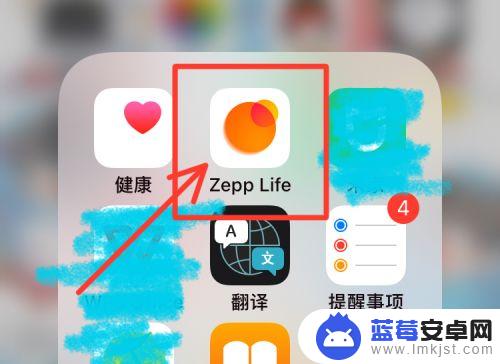
2.找到右下角的【我的】,点击进入页面。
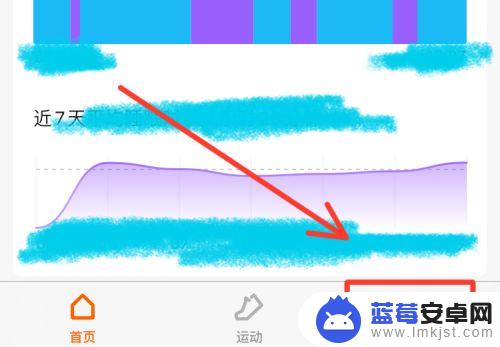
3.点击【添加设备】功能。
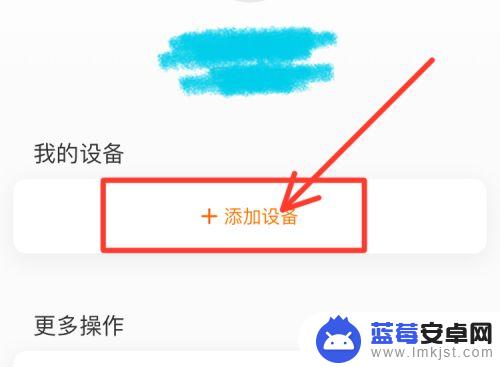
4.选择最上方的【手环】选项。
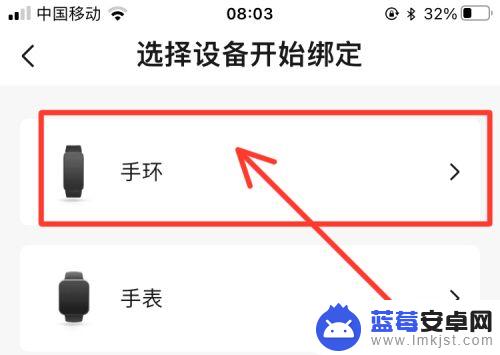
5.点击手机上的【蓝牙】图标,打开蓝牙。
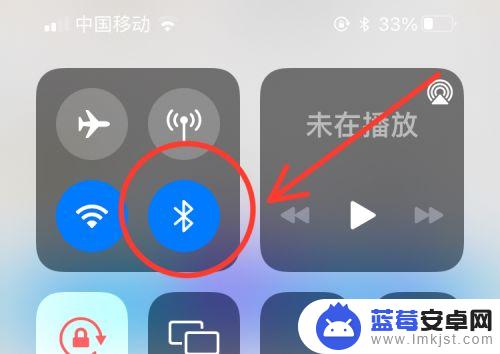
6.点击手环【允许绑定】下方的【✔】,即可将恢复出厂设置后的小米手环5重新绑定。

以上就是小米手环5重新绑定的所有内容,如果还有不清楚的用户,可以参考小编的步骤进行操作,希望对大家有所帮助。












